Formulele matrice sunt formule puternice care vă permit să efectuați calcule complexe adesea imposibile pentru funcțiile standard. Acestea sunt, de asemenea, numite combinații de taste "Ctrl-Shift-Enter" sau "CSE" ale formulei, deoarece trebuie să apăsați pe Ctrl + Shift + Enter pentru a le introduce. Formulele de matrice pot fi folosite pentru a efectua cinci valori imposibile, cum ar fi
calcula numărul de caractere dintr-o gamă de celule;
Rezumați numai acele numere care îndeplinesc anumite condiții, de exemplu, cele mai mici valori din intervalul de numere definite de limitele superioare și inferioare;
Rezumați toate valorile n-a într-un interval de valori.
În Excel, există două tipuri de formule de matrice: cele care efectuează mai multe calcule pentru a obține un singur rezultat și formule care dau rezultate multiple. Unele funcții returnează matrice valori sau necesită o serie de valori ca argument. Pentru mai multe informații, consultați instrucțiunile și exemplele pentru utilizarea formulelor de matrice.
Crearea unei formule de matrice pentru a calcula un rezultat
Acest tip de formula matrice vă permite să simplificați modelul de tabel prin înlocuirea mai multor formule individuale cu o singură formulă de matrice.
Faceți clic pe celula în care doriți să introduceți formula matricei.
Introduceți formula dorită.
Formulele matricei utilizează sintaxa formulelor obișnuite. Toate acestea încep cu un semn egal (=) și pot conține funcții Excel integrate.
De exemplu, această formulă calculează valoarea totală a matricei cotațiilor stocului și plasează rezultatul în celula de lângă butonul "Valoare totală".
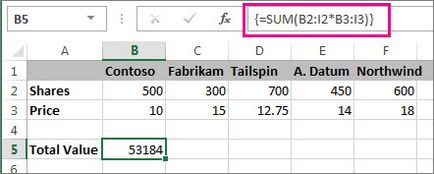
Această formulă înmulțește mai întâi numărul de acțiuni (celule B2-I2) cu rata lor (celulele B3-I3) și apoi adaugă rezultatele obținând un total de 53,184.În acest exemplu, folosim o formulă de matrice localizată într-o singură celulă.
Apăsați CTRL + SHIFT + ENTER.
Formula se introduce automat între orificiile de deschidere și închidere (<> ).
Notă: Atunci când introduceți brațele curbate în jurul unei formulare manual, această formulă nu va fi convertită la o formulă de matrice - trebuie să apăsați CTRL + SHIFT + ENTER pentru a face acest lucru. Cu fiecare schimbare a formulei matricei, parantezele curbate (<> ), pentru a face schimbări în formula matricei și a adăuga paranteze curbate, trebuie să apăsați din nou CTRL + SHIFT + ENTER.
Crearea unei formule de matrice pentru a calcula mai multe rezultate
Pentru a calcula mai multe valori utilizând o formulă de matrice, trebuie să introduceți un tablou într-o gamă de celule constând din același număr de rânduri sau coloane ca și argumentele matricei.
Selectați intervalul de celule în care doriți să introduceți formula matricei.
Introduceți formula dorită.
Formulele matricei utilizează sintaxa formulelor obișnuite. Toate acestea încep cu un semn egal (=) și pot conține funcții Excel integrate.
În exemplul de mai jos, formula este același tip de fișiere partajate pentru prețul fiecărei coloane, formula fiind localizată în celulele selectate ale rândului 5.
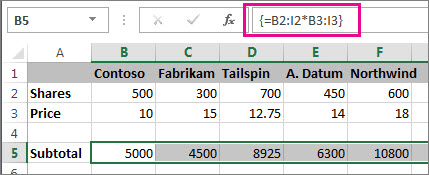
Apăsați CTRL + SHIFT + ENTER.
Formula se introduce automat între orificiile de deschidere și închidere (<> ).
Notă: Atunci când introduceți brațele curbate în jurul unei formulare manual, această formulă nu va fi convertită la o formulă de matrice - trebuie să apăsați CTRL + SHIFT + ENTER pentru a face acest lucru. Cu fiecare schimbare a formulei matricei, parantezele curbate (<> ), pentru a face schimbări în formula matricei și a adăuga paranteze curbate, trebuie să apăsați din nou CTRL + SHIFT + ENTER.
Dacă doriți să includeți date noi în formula matricei, citiți articolul pentru a extinde formula matricei. De asemenea, puteți încerca:
Ștergerea unei formule de matrice (puteți de asemenea să apăsați pe Ctrl + Shift + Enter)
Atribuirea unui nume unei constante de matrice (aceasta poate simplifica constantele pentru utilizare)
Articole similare
Trimiteți-le prietenilor: